Перевірка кількості надісланих файлів
Щоб підрахувати кількість файлів, переданих на сервери ESET LiveGuard Advanced, скористайтесь інструментом роботи зі звітами на консолі керування.
Створіть список надісланих файлів
1.Увійдіть у веб-консоль ESET PROTECT.
2.Виберіть Звіти > Новий шаблон звіту або Додати шаблон звіту.
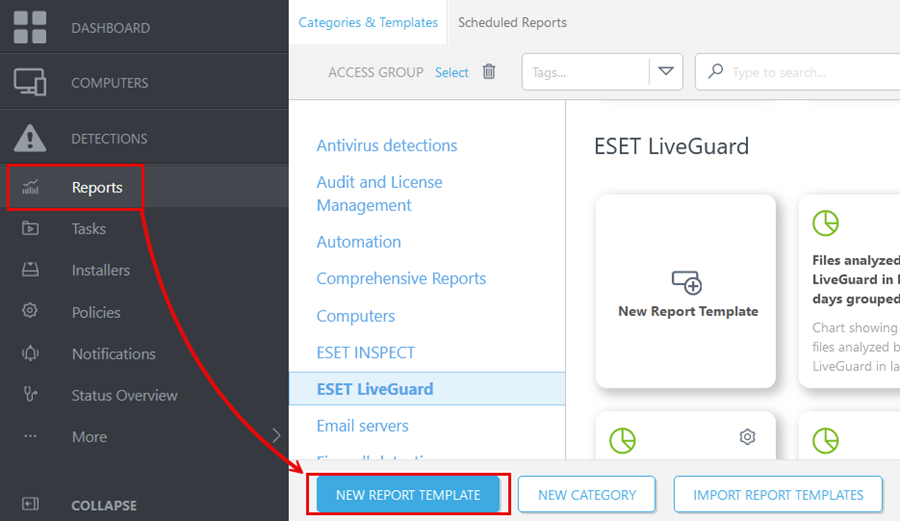
3.Задайте для шаблону відповідну назву та категорію.
4.Перейдіть у розділ Діаграма.
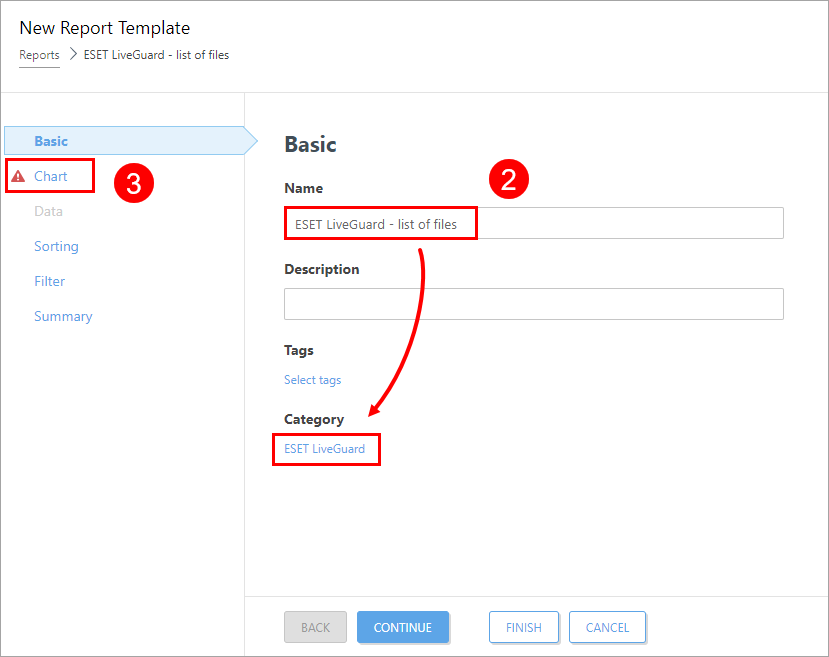
5.У розділі Діаграма поставте прапорець Показати таблицю та перейдіть у розділ Дані.
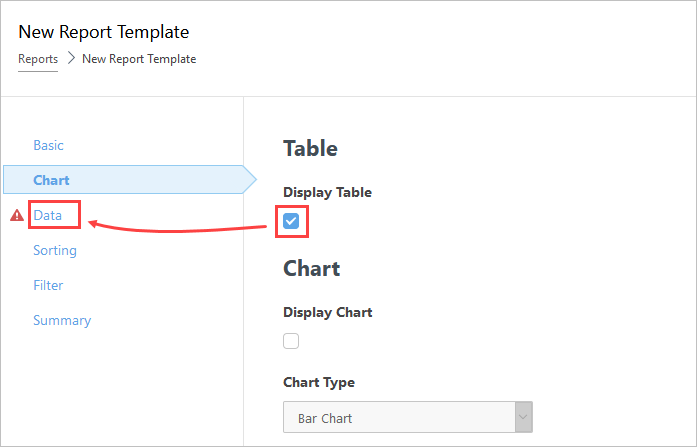
6.У розділі Дані натисніть Додати стовпець і додайте такі дані:
Комп’ютер – назва комп’ютера
ESET LiveGuard - URI об’єкта
ESET LiveGuard: час події
ESET LiveGuard – вміст файлу надіслано
7.Щоб зберегти шаблон звіту, натисніть Готово.
8.У меню Звіти перейдіть до звітів ESET LiveGuard.
9.Знайдіть новий шаблон звіту й згенеруйте файл CSV. Для цього клацніть піктограму шестерні на плитці звіту й виберіть пункти Завантажити > CSV (лише дані таблиці).
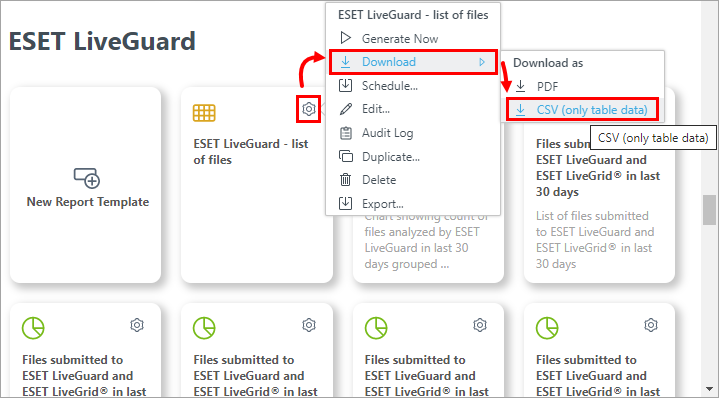
Аналіз даних
Для цієї процедури потрібне стороннє програмне забезпечення (редактор електронних таблиць і навички аналізу основних даних).
1.Відкрийте експортований файл CSV в редакторі електронних таблиць, наприклад Microsoft Excel.
2.Розділіть дані на два стовпці. В Microsoft Excel виберіть перший стовпець в перейдіть у меню Дані > Текст за стовпцями.
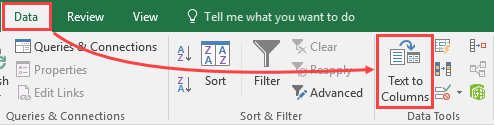
3.Виберіть З роздільниками > Далі.
4.Виберіть роздільником двокрапку й натисніть Далі > Готово.
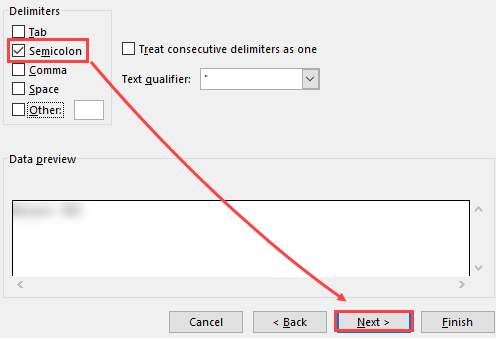
Проаналізуйте дані.
Пропоновані етапи аналізу
1.Видаліть рядки, у яких параметр Вміст файлу надіслано має значення Ні.
2.Відсортуйте дані за спаданням для стовпця Час виникнення.
3.Виберіть потрібний часовий діапазон (наприклад, останні 30 днів) і скопіюйте дату на останній аркуш.
4.На наступному аркуші відсортуйте дані для стовпця Назва комп’ютера.
5.Підрахуйте кількість рядків (надісланих файлів) для кожної іншої назви комп’ютера.